ฉันสัญญากับคุณอย่างไรในวันนั้นในวันที่ฉันนำเสนอวิดีโอแนะนำการใช้งานที่ฉันสอนคุณ อัปเดต Samsung Galaxy S6 Edge Plus อย่างเป็นทางการและด้วยตนเองเป็น Android 6.0.1 Marshmallowวันนี้เป็นวิดีโอสอนการใช้งานจริงซึ่งฉันจะแสดงวิธีการกะพริบของไฟล์ TWRP Recovery และกระบวนการที่จะได้รับ รูทบน Samsung Galaxy S6 Edge Plus.
อย่างที่ฉันบอกคุณเสมอ ก่อนที่จะดำเนินการต่อในวิดีโอแนะนำการใช้งานจริงนี้ คุณต้องรู้เช่นกัน Androidsis ไม่แม้แต่ฉันจะต้องรับผิดชอบต่อสิ่งที่อาจเกิดขึ้นกับ Samsung Galaxy S6 Edge Plus ของคุณนอกเหนือจากการแจ้งและแจ้งเตือนคุณว่า กระบวนการรูทและกะพริบของ TWRP Recovery นี้จะเพิ่มตัวนับกะพริบ KNOX เป็น 0x1ดังนั้นนอกเหนือจากการสูญเสียการอัปเดตผ่าน OTA แล้วคุณจะสูญเสียหรือทำให้การรับประกันอย่างเป็นทางการของเทอร์มินัลเป็นโมฆะหากยังอยู่ในเวลารับประกัน เมื่อได้รับรายงานแล้วหากคุณต้องการให้ Recovery ที่ปรับเปลี่ยนเพื่อให้บรรลุสิ่งที่ยอดเยี่ยมเช่นการรูทเทอร์มินัล แก้ไขปัญหา Deep Sleep, แฟลช Roms ที่ปรุงจาก Galaxy S6, Note 5 หรือแม้กระทั่ง พอร์ต Samsung Galaxy S7 Edgeไม่ต้องสงสัยเลยว่าฉันขอเชิญชวนให้คุณทำตามวิดีโอแนะนำการใช้งานจริงที่ฉันปล่อยให้คุณไว้ที่ด้านบนของโพสต์นี้
ข้อกำหนดที่ต้องคำนึงถึงในการแก้ไขการกู้คืนและรูทใน Samsung Galaxy S6 Edge Plus
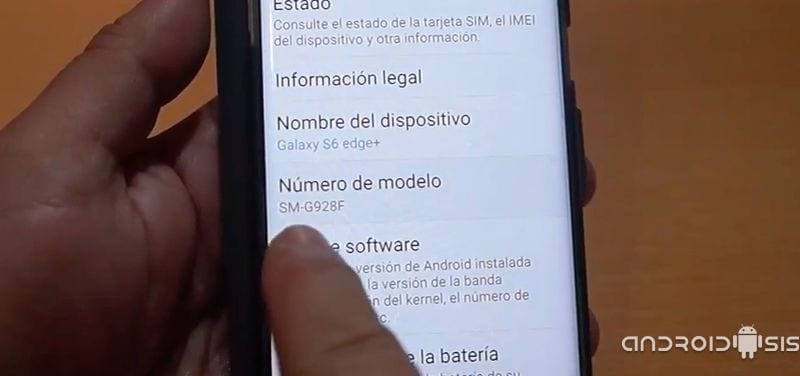
บทช่วยสอนนี้ระบุไว้สำหรับ Samsung Galaxy S6 Edge Plus รุ่นใดก็ได้ไม่ว่าจะเป็นรุ่นใดหรือรุ่นใดก็ตามนอกจากนี้เรายังสามารถพูดได้ว่าบทช่วยสอนนี้ใช้ได้กับ Samsung Galaxy S6 Edge Plus SM-G928 ทุกตัวอักษรสุดท้ายของมัน ตัวอย่างเช่นบทช่วยสอนนี้สร้างขึ้นด้วย SM-G928F แม้ว่าจะใช้ได้กับรุ่นเหล่านี้ทั้งหมด:
- SM-G928c
- เอสเอ็ม-G928C7
- SM-G928F
- SM-G928G
- SM-G928I
โปรดทราบว่าไฟล์ Samsung Galaxy S6 Edge Plus ควรใช้ Android 6.0.1 Marshmallowเปิดใช้งานการตั้งค่านักพัฒนาและจากสิ่งเหล่านี้เปิดใช้งานตัวเลือกของ การดีบัก USB นอกเหนือจากตัวเลือกของ ปลดล็อก OEM.
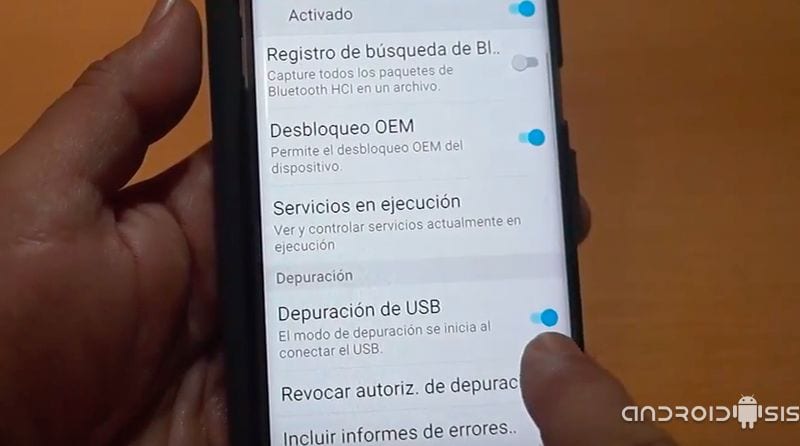
คุณจะต้องมี ติดตั้งไดรเวอร์ Samsung อย่างถูกต้องบนพีซีของคุณเช่นเดียวกับแบตเตอรี่ของ Samsung Galaxy S6 Edge Plus ที่ 100 x 100 ของการชาร์จ
หากคุณยังคงใช้ Android Lollipop อยู่ฉันขอแนะนำให้คุณอ่านโพสต์นี้ก่อนที่ฉันจะสอนวิธีการ อัปเดต Samsung Galaxy S6 Edge Plus เป็น Android 6.0.1 ด้วยตนเอง แม้ว่าจะเป็นทางการ
ไฟล์ที่จำเป็นในการแฟลช Recovery TWRP และรับรูทบน Samsung Galaxy S6 Edge Plus
- ดาวน์โหลด Odin 3.10.7
- TWRP Recovery สำหรับ Samsung Galaxy S6 Edge Plus. (ไฟล์ที่จะแฟลชโดย Odin)
- เบต้า SuperSU.zip
ขั้นตอนปฏิบัติตามเพื่อแฟลช TWRP Recovery และรับรูทบน Samsung Galaxy S6 Edge Plus
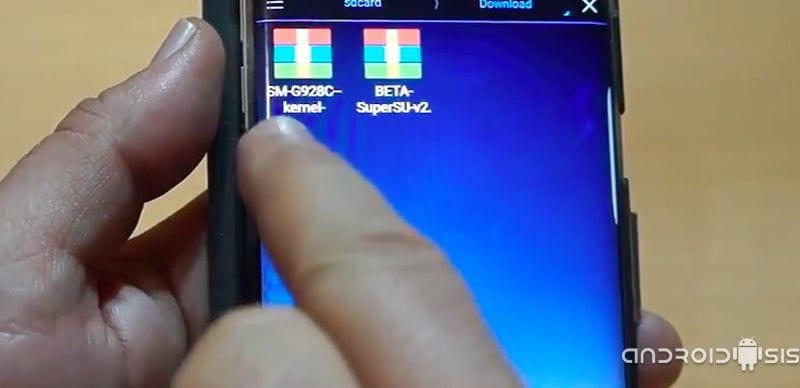
สิ่งแรกที่เราจะทำคือ คัดลอก ZIP ของ SuperSU ดาวน์โหลดในขั้นตอนก่อนหน้าไปยังไดเร็กทอรีใด ๆ ในหน่วยความจำภายในของ Samsung Galaxy S6 Edge Plus เมื่อเสร็จแล้วเราจะปิด Samsung Galaxy S6 Edge Plus โดยสมบูรณ์และส่งกลับไปที่ เปิดในโหมดการกู้คืน ซึ่งเราจะสร้างไฟล์ ล้างพาร์ทิชันแคช. (ในการเข้าสู่การกู้คืนเราจะเริ่มต้นด้วยการปิดเทอร์มินัลและเราจะเปิดโดยการกดเพิ่มระดับเสียงบวกกับ Home plus Power)
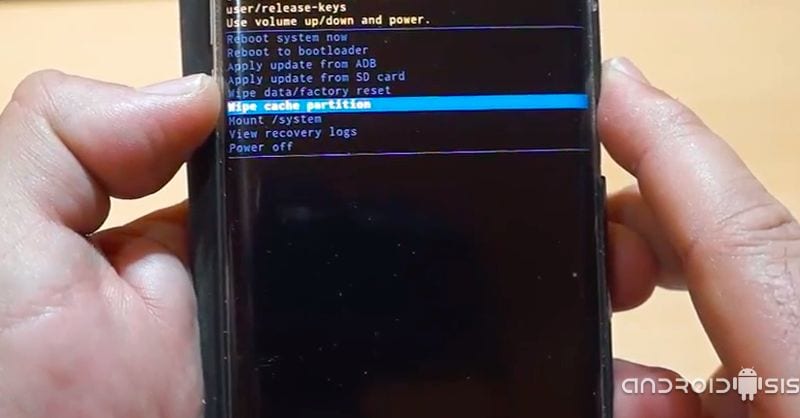
เมื่อเสร็จแล้วให้เลือก ปิด และเรารอประมาณสิบวินาทีสำหรับ เปิด Samsung Galaxy S6 Edge Plus คราวนี้อยู่ในโหมดดาวน์โหลดนี่หรือเราได้รับการกดระดับเสียงน้อยลง Home more Power เมื่อเราได้รับหน้าจอเตือนสีน้ำเงินเราจะกดเพิ่มระดับเสียงอีกครั้ง
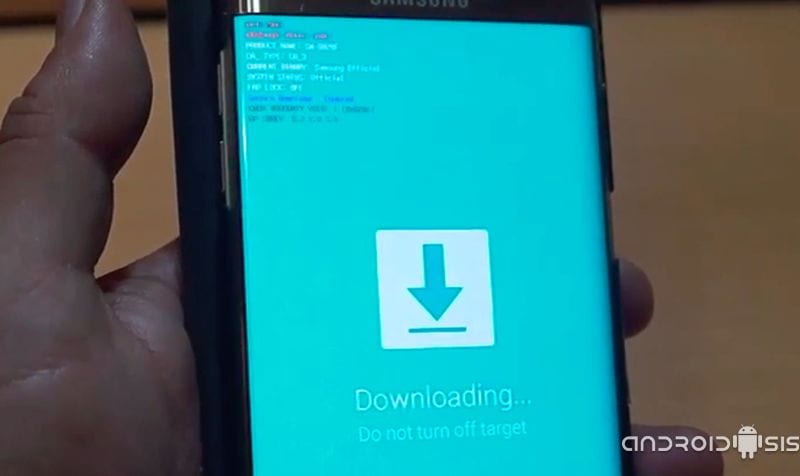
ตอนนี้เราจองอุปกรณ์กันและ เราเรียกใช้ Odin หยุดในกล่อง AP เลือกไฟล์ TWRP Recovery ดาวน์โหลดในขั้นตอนก่อนหน้า คุณต้องแน่ใจในตัวเลือก Odin ตามที่ฉันแสดงให้คุณเห็นในวิดีโอที่แนบมาว่ากล่องนั้น ไม่ได้ตรวจสอบการแบ่งพาร์ติชั่นใหม่ ในเวลาเดียวกันกับกล่อง ไม่ควรตรวจสอบการรีบูตอัตโนมัติอย่างใดอย่างหนึ่ง.

ตอนนี้เราเชื่อมต่อ Samsung Galaxy S6 Edge Plus กับพีซีที่เราเปิด Odin และเราจะต้องทำเท่านั้น คลิกที่ปุ่มเริ่ม และรอให้กระบวนการเสร็จสิ้นและ Odin รายงานให้เราทราบ PASS.
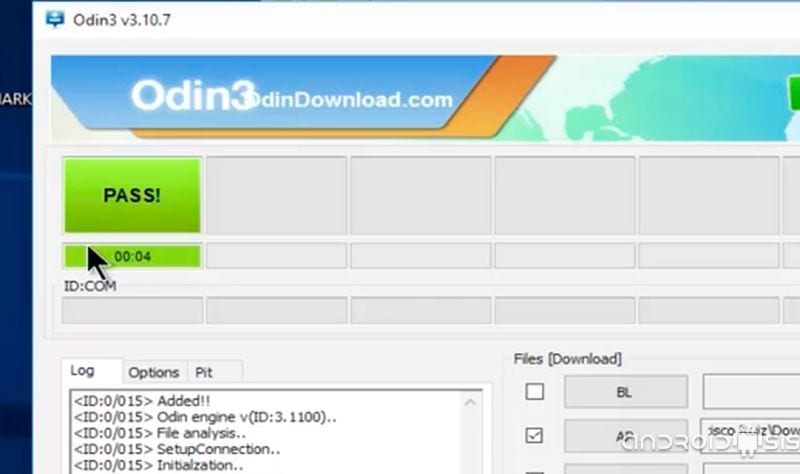
เทอร์มินัลจะค้างอยู่บนหน้าจอดาวน์โหลดเพื่อออกเราคลิกพร้อมกันบนปุ่มระดับเสียงน้อยลง Home more Power แม้ว่าในครั้งนี้ ทันทีที่หน้าจอดับลงเราจะปล่อยชุดค่าผสมนั้นอย่างรวดเร็วเพื่อเพิ่มระดับเสียงบวกกับ Home plus Power จากนั้นจึงเข้าสู่ TWRP Recovery ที่ติดตั้งใหม่.

จาก TWRP Recovery เราจะต้องคลิกที่ตัวเลือกเท่านั้น การติดตั้ง y เลือกซิปของ SuperSU สำหรับ ราก Samsung Galaxy S6 Edge Plus.
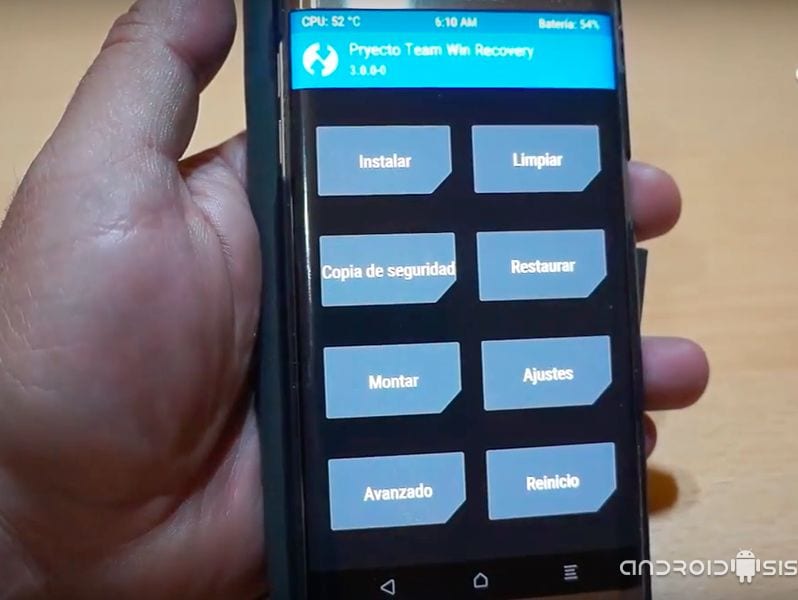
เรารีสตาร์ทระบบจากตัวเลือกการเกิดซ้ำหรือ Reboot และเราจะเป็นผู้ใช้อยู่แล้ว รูทแล้วเราจะมี TWRP Recovery กระพริบ.

มันถูกต้องสำหรับ S6 Edge (925) หรือไฟล์ใดที่มีการเปลี่ยนแปลงในกระบวนการ?
ใช้งานร่วมกับรุ่น g928p ได้หรือไม่ ??
ฉันอยากรู้ว่ามันเข้ากันได้กับ Sprint 928P หรือไม่
หน้าจอของฉันมืดมีเพียงไฟ LED สีฟ้าใครบางคนช่วยฉันด้วย
เหมือนกันค่ะ ... แต่มันยังเข้าสู่โหมดดาวน์โหลดดังนั้นฉันจึงกระพริบอีกครั้งและมองหาวิธีอื่นวิธีนี้ใช้ไม่ได้.. โชคดี
Edge ไม่สามารถทำงานบนอุปกรณ์ได้หรือไม่?
SM-G928V สามารถรูทได้หรือไม่ ???
สามารถทำได้บน SM-G928V ???
กรุณาช่วย. ฉันติดตั้ง TWRP กับ Odin และ G928G ของฉันถูกทิ้งไว้โดยปิดหน้าจอมันจะเปิดไฟ LED สีฟ้า คุณไม่สามารถปิดมือถือได้คุณสามารถเข้าสู่โหมดดาวน์โหลดเท่านั้น
ช่วงบ่ายที่ดีฉันกำลังดูแลกระบวนการที่จำเป็นและฉันคิดว่ามันจะใช้งานได้ด้วยเหตุผลง่ายๆที่ฉันทำตามขั้นตอนและความพยายามของฉันอีกเล็กน้อยสำหรับตัวอย่างคุณต้องดูเวอร์ชัน Android ที่พวกเขามีสำหรับ 6.0.1 เพราะนี่เป็นรุ่น 5.1.1 นอกจากนี้จะไม่ทำงานสำหรับคุณถัดไปคุณต้องอัปเดตซอฟต์แวร์จากเวอร์ชัน 6.0.1 เป็นเวอร์ชัน XNUMX และพร้อมที่จะทำงานให้โชคดีสำหรับทุกคนที่ต้องการจากเซิร์ฟเวอร์ .. หมายเหตุ: เมื่อหน้าจออยู่ในโหมดการดาวน์โหลดหากไม่ได้ทำงานคุณสามารถให้ปุ่มปริมาณต่ำ + HOME + ENSENDER ได้และคุณจะได้รับตัวเลือกหลายรายการโดยคลิกที่รายการสุดท้ายและจะรีสตาร์ทอีกครั้งโชค
ได้ใน g928t
ฉันต้องการความช่วยเหลือฉันพยายามทำตามขั้นตอนเพื่อติดตั้งการกู้คืนและโทรศัพท์มือถือของฉันไม่เกินหน้าจอ SAMSUNG ฉันจะแก้ปัญหาได้อย่างไร กรุณาช่วย